Grotere lettergroottes gebruiken in Google Spreadsheets
Google Spreadsheets is voor veel gebruikers een uitstekend alternatief voor Microsoft Excel. De meeste functies die vaak in Excel worden gebruikt, zijn beschikbaar in Spreadsheets en de mogelijkheid om uw bestanden te openen en ze rechtstreeks vanuit uw webbrowser te bewerken, is ongelooflijk handig.
Maar de programma's zijn niet identiek en u heeft misschien enkele verschillen opgemerkt, waarvan sommige problematisch kunnen zijn voor de manier waarop u spreadsheets maakt en bewerkt. Zo is de grootste vermelde lettergrootte in Excel 72 pt, en de grootste vermelde lettergrootte in Google Spreadsheets is 36. Net als in Microsoft Office is het echter mogelijk om grotere lettergroottes te gebruiken door ze handmatig in te voeren. Onze tutorial hieronder laat zien hoe u grotere lettergroottes kunt gebruiken in Google Spreadsheets.
Hoe groter te gaan dan 36 pt in Google Spreadsheets
De stappen in dit artikel zijn uitgevoerd in Google Chrome, maar zouden ook in andere desktopwebbrowsers moeten werken. Het resultaat van het voltooien van deze stappen is een cel (of cellen) met een lettergrootte die groter is dan het maximum van 36 pt dat wordt vermeld in het vervolgkeuzemenu voor lettergrootte.
Stap 1: Ga naar uw Google Drive op https://drive.google.com/drive/my-drive en open het spreadsheetbestand waarin u een lettergrootte groter dan 36 pt wilt gebruiken.
Stap 2: Selecteer de cel (len) waarvan u de lettergrootte wilt wijzigen.

Stap 3: klik op de knop Lettergrootte in de werkbalk boven het werkblad, verwijder de huidige waarde en voer vervolgens de lettergrootte in die u wilt gebruiken. Merk op dat de grootste lettergrootte die u kunt gebruiken 400 is.
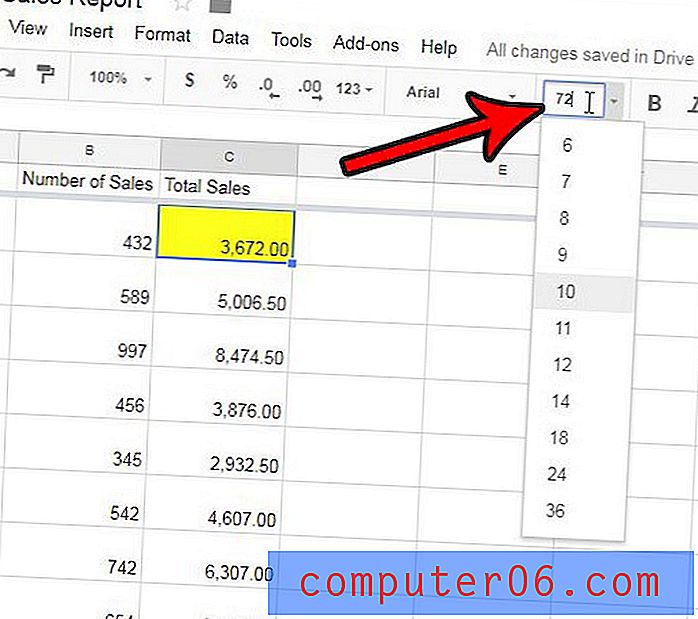
Moet u een spreadsheet naar iemand sturen, maar moet u deze in pdf-bestandsformaat hebben? Leer hoe u vanuit Google Spreadsheets als pdf kunt opslaan, zodat u de gewenste bestandstypen kunt maken.



